创建自己的FlexibleSpaceBar并不难。
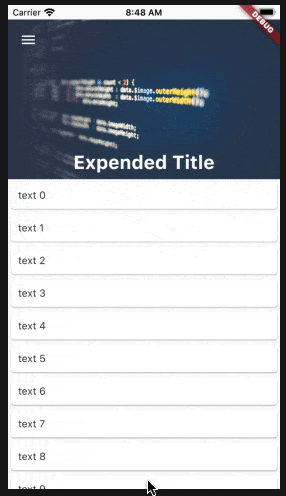
import 'dart:math' as math;
import 'package:flutter/material.dart';
import 'package:flutter/rendering.dart';
void main() {
runApp(MyApp());
}
class MyApp extends StatelessWidget {
@override
Widget build(BuildContext context) {
return MaterialApp(
title: 'Flutter Demo',
theme: ThemeData(
primarySwatch: Colors.blue,
),
home: Scaffold(
body: SafeArea(
child: MyHomePage(),
),
),
);
}
}
class MyHomePage extends StatefulWidget {
@override
_MyHomePageState createState() => _MyHomePageState();
}
class _MyHomePageState extends State<MyHomePage> {
ScrollController controller = ScrollController();
@override
Widget build(BuildContext context) {
return CustomScrollView(
physics: ClampingScrollPhysics(),
controller: controller,
slivers: [
SliverAppBar(
expandedHeight: 220.0,
floating: true,
pinned: true,
elevation: 50,
backgroundColor: Colors.pink,
leading: IconButton(
icon: Icon(Icons.menu),
onPressed: () {},
),
flexibleSpace: _MyAppSpace(),
),
SliverList(
delegate: SliverChildListDelegate(
List.generate(
200,
(index) => Card(
child: Padding(
padding: EdgeInsets.all(10),
child: Text('text $index'),
),
),
),
),
)
],
);
}
}
class _MyAppSpace extends StatelessWidget {
const _MyAppSpace({Key key}) : super(key: key);
@override
Widget build(BuildContext context) {
return LayoutBuilder(
builder: (context, c) {
final settings = context
.dependOnInheritedWidgetOfExactType<FlexibleSpaceBarSettings>();
final deltaExtent = settings.maxExtent - settings.minExtent;
final t =
(1.0 - (settings.currentExtent - settings.minExtent) / deltaExtent)
.clamp(0.0, 1.0) as double;
final fadeStart = math.max(0.0, 1.0 - kToolbarHeight / deltaExtent);
const fadeEnd = 1.0;
final opacity = 1.0 - Interval(fadeStart, fadeEnd).transform(t);
return Stack(
children: [
Center(
child: Opacity(
opacity: 1 - opacity,
child: getTitle(
'Collapsed Title',
)),
),
Opacity(
opacity: opacity,
child: Stack(
alignment: Alignment.bottomCenter,
children: [
getImage(),
getTitle(
'Expended Title',
)
],
),
),
],
);
},
);
}
Widget getImage() {
return Container(
width: double.infinity,
child: Image.network(
'https://source.unsplash.com/daily?code',
fit: BoxFit.cover,
),
);
}
Widget getTitle(String text) {
return Padding(
padding: const EdgeInsets.all(8.0),
child: Text(
text,
textAlign: TextAlign.center,
style: TextStyle(
color: Colors.white,
fontSize: 26.0,
fontWeight: FontWeight.bold,
),
),
);
}
}
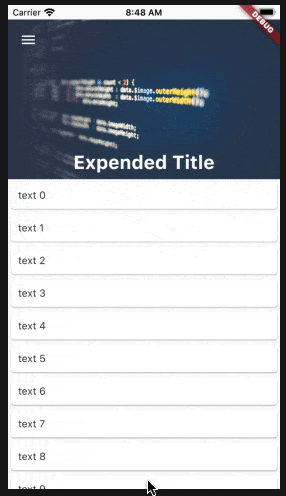
AnimatedOpacity放在LayoutBuilder中,以防止图像在每次构建时重新渲染。谢谢;-) - rekans